-Метки
-Рубрики
- Актуально (5)
- Эбей ,покупки (1)
- АудиоКниги (16)
- Выращиваем томаты (7)
- ТУНИССКОЕ ВЯЗАНИЕ. УРОК№1 (3)
- цветочки "Йо-Йо" (4)
- юбки (49)
- "Буфы" - виды и способы выполнения. (17)
- *ИДЕИ ДЛЯ ТВОРЧЕСТВА (16)
- 120 способов и вариантов завязывания шарфов (2)
- Ажурные носки, перчатки (10)
- Аудиосказки онлайн. (8)
- БЛИНЧИКИ (16)
- БЛЮДА ИЗ РЫБЫ (15)
- БОХО - это моё... (25)
- Ведро малины с одного куста. (1)
- ВИДЕО (98)
- ВИДЫ НАБОРНОГО КРАЯ. (10)
- ВСЕ спецвыпуски журнала ДУПЛЕТ (33 журнала) (1)
- ВЫПЕЧКА (111)
- Вяжем на вилке (16)
- ВЯЗАНИЕ КРЮЧКОМ (146)
- ВЯЗАНИЕ КРЮЧКОМ (секреты мастерства) (32)
- ВЯЗАНИЕ МЕХОМ (1)
- ВЯЗАНИЕ НА ЛИНЕЙКЕ (2)
- вязание на машине (84)
- вязание на машине (инструкции т.д) (41)
- вязание на машине (модели) (64)
- ВЯЗАНИЕ НА МАШИНЕ (ПЕРФОКАРТЫ) (2)
- вязание на машине(Интересные идеи) (20)
- ВЯЗАНИЕ НА МАШИНЕ(носки,манишки,варежки,шарфики,ша (35)
- вязание на машине(образцы) (103)
- вязание на машине(САЙТ ДЛЯ ТЕХ, КТО ВЯЖЕТ НА МАШИН (9)
- ВЯЗАНИЕ СПИЦАМИ (334)
- ВЯЗАННЫЕ ИГРУШКИ И ТИЛЬДЫ (63)
- ГАДАНИЕ (3)
- ГАРМОНИЯ ЦВЕТА. ЯПОНСКАЯ КНИГА НА РУССКОМ ЯЗЫКЕ (1)
- Господи! И где вы таких идиотов берёте?! (4)
- детские рисовалки (11)
- ДЛЯ ДЕТЕЙ (138)
- ЮБКИ ДЛЯ ДЕТЕЙ ИЗ ФАТИНА (21)
- ДЛЯ ДЕТЕЙ-2 (39)
- для здоровья (173)
- ДЛЯ МУЖЧИН (18)
- ДОМАШНЕЕ (СЫР,МАСЛО И Т.Д) (14)
- ДОМАШНИИ ТАПОЧКИ (77)
- ЖУРНАЛЫ (54)
- заготовки (111)
- Идеи для дачи. (82)
- ИДЕИ ДЛЯ ХРАНЕНИЯ ПРЯЖИ (1)
- ИЗГОТОВЛЕНИЕ ШНУРА (23)
- ИНТЕРЕСНОЕ (176)
- Как быстро и правильно сложить майку . ВИДЕО МК. (1)
- КАК ВЫРАСТИТЬ И УХАЖИВАТЬ ЗА ЦВЕТАМИ (16)
- КАК ПОКРАСИТЬ ТКАНЬ (3)
- Как придать форму вязанному изделию (6)
- Календарь: Пасха до 2020 года. (13)
- Канзаши (45)
- КВН (4)
- Кисточки для оформления шалей, платков, штор и т. (18)
- КЛАДЕЗЬ ТАТЬЯНЫ (1)
- Коврики (23)
- комп (124)
- Котоматрица (57)
- КРАСОТА!!! (10)
- ЛОСКУТИКИ (2)
- Магазин Счастья!!!!! (1)
- Макраме (1)
- Мария Стюарт- Портрет Королевы (22)
- МАРМЕЛАД (5)
- МАСТЕР КЛАСС (121)
- Мастерим из чего попало... (28)
- Места надо знать, или Где в интернете продавать то (24)
- Миссони (5)
- мороженое (2)
- МУЗЫКА (39)
- Мыло! (54)
- МЯСО(КОЛБАСА,ПАШТЕТЫ, И ДР.) (40)
- НАПИТКИ (разные) (1)
- Немного денюжек нам всем не помешает. (5)
- НЕСТАНДАРТНЫЕ ВИДЫ ВЯЗАНИЯ... (2)
- Новый год (49)
- ОДЕЖДА ДЛЯ ЖИВОТНЫХ (27)
- ОДЕЖДА ДЛЯ СТУЛЬЕВ И ТАБУРЕТОК (3)
- ПАЛЬТО (длинные,короткие)-спицы (27)
- ПЕРЕВОДЧИК С СОБАЧЬЕГО- ЦЕЗАРЬ МИЛАНО (5)
- Переводчик текстов для вязальщиц (8)
- ПОДУШКИ (3)
- поздравления (20)
- Полезная информация про лекарства! (3)
- природа (15)
- притчи (8)
- прически (6)
- РАЗНЫЕ ССЫЛКИ ДЛЯ СКАЧИВАНИЯ (ЕСТЬ ВСЕ) (1)
- Реальные истории от Натальи Степановой (1)
- САЛАТЫ (21)
- секреты выращивания овощей (59)
- секреты мастерства при вязании (71)
- СЛАДОСТИ(ЗЕФИР, ШОКОЛАДНАЯ ПАСТА И Т.Д) (24)
- Список рукодельниц ЛиРу (4)
- Ссылки на полезные ресурсы по садоводству в Интерн (3)
- стихи (40)
- страны (5)
- сумки (64)
- трафареты шаблоны (6)
- угги (4)
- УЗОРЫ КРЮЧКОМ И СПИЦАМИ (88)
- УКРАШЕНИЯ (1)
- Условные обозначения для спиц в китайских и японск (8)
- Учимся плести косы (11)
- Фильмы (3)
- Фото животных (47)
- ЦВЕТЫ - из ткани (52)
- ЦВЕТЫ - вязанные (41)
- ЦВЕТЫ- разные варианты (29)
- ЧИСТИМ, МОЕМ, УБИРАЕМ (21)
- ШАПОЧКИ ДЛЯ ВЗРОСЛЫХ (112)
- ШАПОЧКИ ДЛЯ МАЛЫШЕЙ (144)
- шарфики (127)
- шитье (48)
- Шитье- это просто! (5)
- ШИТЬЕ----ДЕТЯМ (3)
- ШИТЬЕ---ПЛАТЬЯ,БЛУЗЫ (23)
- ШИТЬЁ---- ЮБКИ (4)
- ШИТЬЁ-----БРЮКИ (4)
- ШИТЬЁ---НИЖНЕЕ БЕЛЬЁ (3)
- ШИТЬЁ---РАЗНОЕ (6)
- ШИТЬЁ---СЕКРЕТЫ МАСТЕРСТВА (33)
- ШЛЯПКИ (6)
- ШТОРЫ (20)
-Ссылки
-Музыка
- Flying Over The Canyons _ Frederic Delarue
- Слушали: 1978 Комментарии: 0
- Bosson-You one in a million
- Слушали: 1532 Комментарии: 0
- Фристайл -Белая берёза
- Слушали: 281 Комментарии: 0
-Поиск по дневнику
-Подписка по e-mail
-Статистика
Как печатать выкройки в программе по шитью Redcafe |
Цитата сообщения Fler-d-orang
Как печатать выкройки в программе по шитью Redcafe
Настоящий подарок для непрофессиональных швей, да и для профессионалов, стала программа по шитью и моделированию Redcafe.
Работать с нею просто и легко. А пополняющиеся базы дают все новые возможности.
Но, как показывает практика, процесс печати выкроек у многих вызывает затруднения.
В программе Redcafe всех сбивает с толку кнопка с изображением принтера.
Но в поясняющих уроках на сайте Redcafe, дан другой алгоритм.
Чтобы распечатать выкройку, созданную в программе, нужно жать не кнопку "печать", а самую левую кнопку "Файловое меню" (в виде блокнота) - слева от принтера.
На этой картинке она подписана "начало работы"
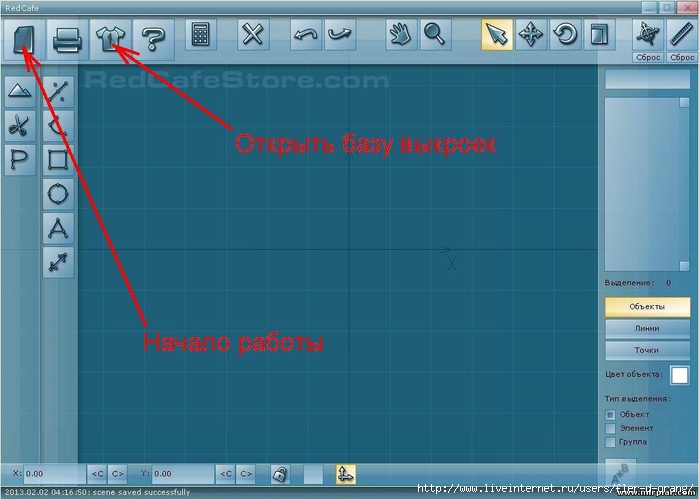
В открывшемся окошке нажимаем кнопку "Сохранить"
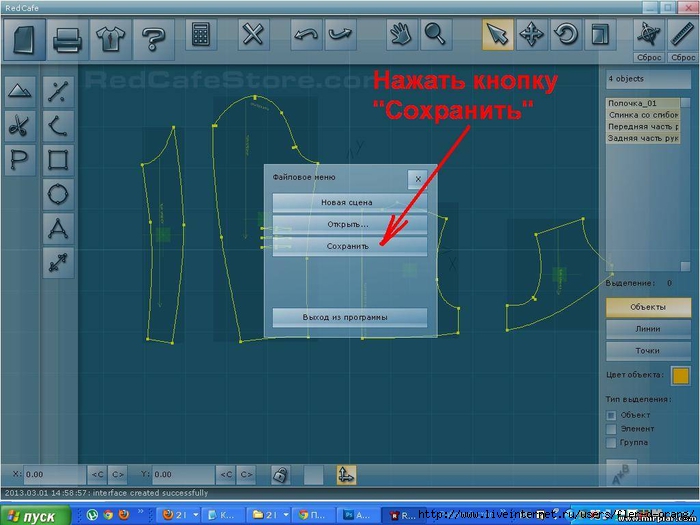
И у Вас появится окно с информацией из Личного кабинета на сайте программы.

В этом окне нужно:
1. Вбить (вписать) в окошко имя для созданной выкройки (придумайте сами)
2. Нажать на кнопку "Сохранить".
Внимание! выкройка сохраняется не на Вашем компьютере, а на сайте в Личном кабинете.
В программе вы видите сообщение, что что файл сохранен.
Еще раз обращаю внимание (многие все равно пропускают эту информацию) - сохранен на сайте программы в Личном кабинете!
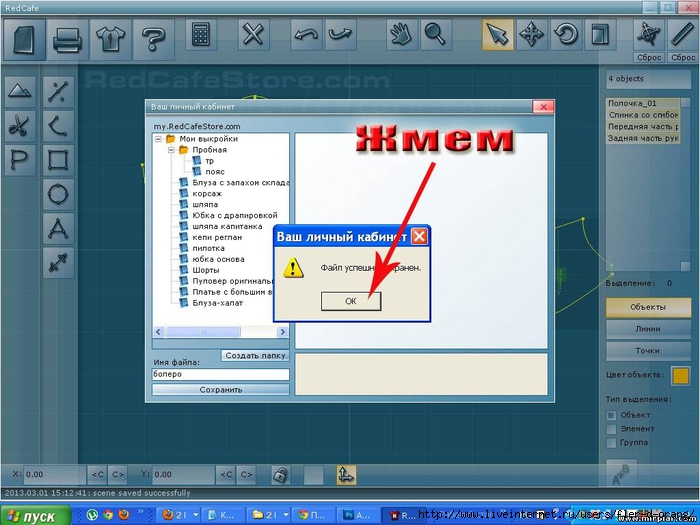
Все. В программе Вам больше делать нечего - идите на сайт программы и заходите в личный кабинет.
вы должны зайти на сайт Redcafe под своим логином, зайти в Личный кабинет и нажать "Мои выкройки"
Тогда откроется окно со списком тех выкроек, которые Вы сохранили вышеописанным образом.
Здесь делаете следующее:
1. Нажмите на название выкройки (которое Вы придумывали и вписывали, работая в программе)
Откроется контур выкройки, как вы видите на этой картинке
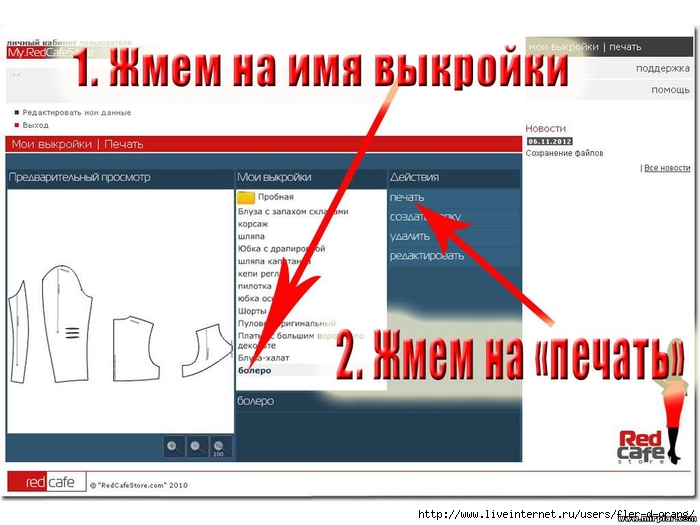
2. Нажимаете на слово "печать"
Откроется выкройка, распределенная по листам.
Можно еще поработать с настройками. Но это я уже подробно описывала в статье Как работать с программой по шитью RedCafe
Если нужно - загляните.
Все.Наслаждайтесь!
Информация найдена здесь:
http://mirpiar.com
Fler-d-orang
Студия флористики и декора "АЛИАНА"
Настоящий подарок для непрофессиональных швей, да и для профессионалов, стала программа по шитью и моделированию Redcafe.
Работать с нею просто и легко. А пополняющиеся базы дают все новые возможности.
Но, как показывает практика, процесс печати выкроек у многих вызывает затруднения.
В программе Redcafe всех сбивает с толку кнопка с изображением принтера.
Но в поясняющих уроках на сайте Redcafe, дан другой алгоритм.
Чтобы распечатать выкройку, созданную в программе, нужно жать не кнопку "печать", а самую левую кнопку "Файловое меню" (в виде блокнота) - слева от принтера.
На этой картинке она подписана "начало работы"
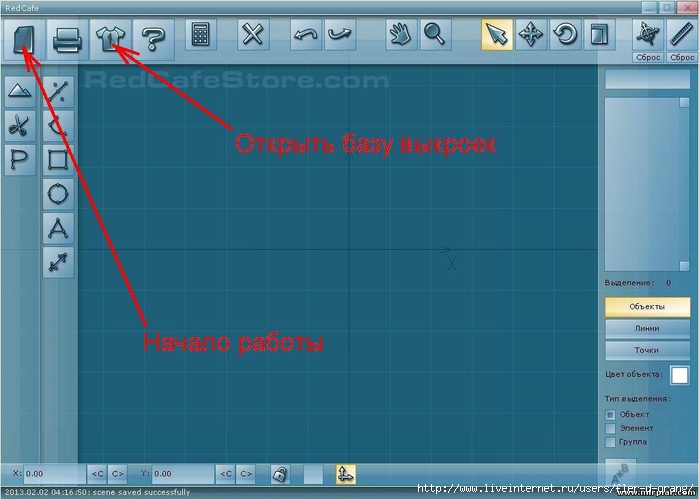
В открывшемся окошке нажимаем кнопку "Сохранить"
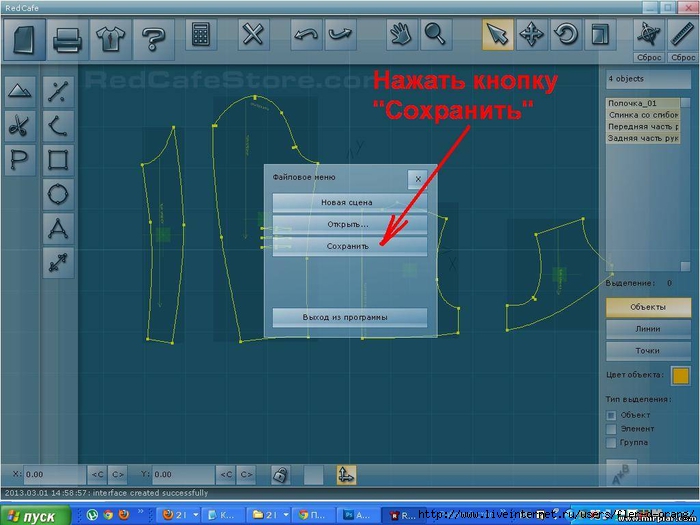
И у Вас появится окно с информацией из Личного кабинета на сайте программы.

В этом окне нужно:
1. Вбить (вписать) в окошко имя для созданной выкройки (придумайте сами)
2. Нажать на кнопку "Сохранить".
Внимание! выкройка сохраняется не на Вашем компьютере, а на сайте в Личном кабинете.
В программе вы видите сообщение, что что файл сохранен.
Еще раз обращаю внимание (многие все равно пропускают эту информацию) - сохранен на сайте программы в Личном кабинете!
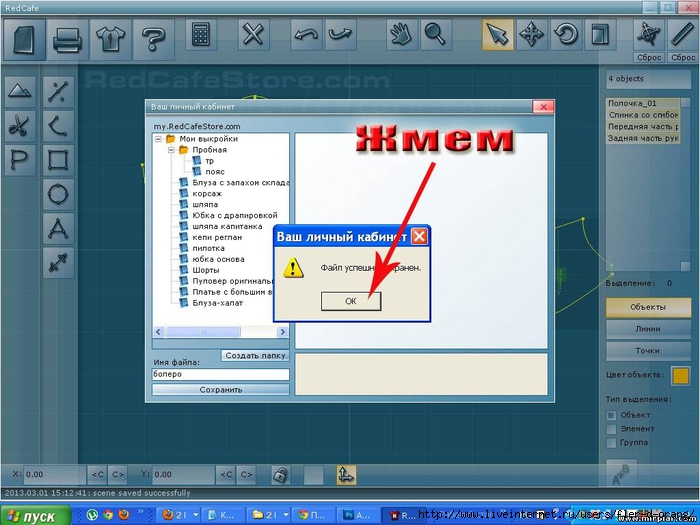
Все. В программе Вам больше делать нечего - идите на сайт программы и заходите в личный кабинет.
вы должны зайти на сайт Redcafe под своим логином, зайти в Личный кабинет и нажать "Мои выкройки"
Тогда откроется окно со списком тех выкроек, которые Вы сохранили вышеописанным образом.
Здесь делаете следующее:
1. Нажмите на название выкройки (которое Вы придумывали и вписывали, работая в программе)
Откроется контур выкройки, как вы видите на этой картинке
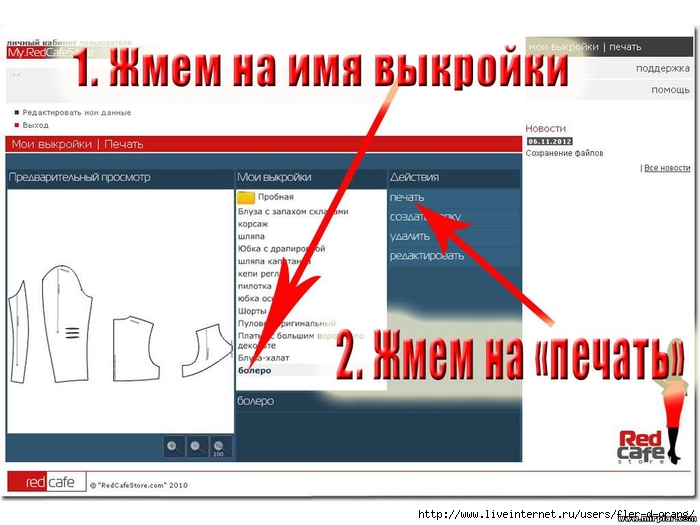
2. Нажимаете на слово "печать"
Откроется выкройка, распределенная по листам.
Можно еще поработать с настройками. Но это я уже подробно описывала в статье Как работать с программой по шитью RedCafe
Если нужно - загляните.
Все.Наслаждайтесь!
Информация найдена здесь:
http://mirpiar.com
Студия флористики и декора "АЛИАНА"
Серия сообщений "Советы":
Часть 1 - 20 советов в помощь хенд - мейдеров - кукольников
Часть 2 - новая книга тильда
...
Часть 33 - Как украсить свитер своими руками в стиле Burberry
Часть 34 - Как работать с программой по шитью RedCafe
Часть 35 - Как печатать выкройки в программе по шитью Redcafe
Серия сообщений "ШИТЬЁ---СЕКРЕТЫ МАСТЕРСТВА":
Часть 1 - Мастер-классы по вшиванию различных молний -застёжек(видеоуроки)
Часть 2 - Секреты профессионального портного. 7 советов
...
Часть 22 - Самая лучшая методика конструирования
Часть 23 - Девочки! Шикарная книга по-шитью!
Часть 24 - Как печатать выкройки в программе по шитью Redcafe
Часть 25 - Как работать с программой по шитью RedCafe
Часть 26 - Мода на Космос: Космический Принт Своими Руками
...
Часть 31 - Хорошие советы - 3, швейные
Часть 32 - Моделирование женских жилетов.
Часть 33 - Бесконечная косая бейка. МК.
| Комментировать | « Пред. запись — К дневнику — След. запись » | Страницы: [1] [Новые] |






